
Министерство образования РФ
Псковский государственный политехнический институт
Кафедра Вычислительной техники
Отчет по практической работе на тему
«Интерфейсы периферийных устройств»
Выполнили: студенты 5 курса
группы 085-091
Шатов Н.С.
Можаев И.А.
Проверил: Юдов А.И.
Псков
2007
Содержание
Общие сведения о MAX+PLUS II…………………………………........стр.3
Редакторы MAX+PLUS II………………………………………………...стр.6
Структура симулятора.…………………………………………………стр.14
Пример программы……………………………………………………..стр.20
1.Общие сведения о MAX+PLUS II
Название системы MAX+PLUS II является аббревиатурой от Multiple Array MatriX Programmable Logic User System (Пользовательская система программирования логики упорядоченных структур). Система MAX+PLUS II разработана фирмой Altera и обеспечивает многоплатформенную архитектурно независимую среду создания дизайна, легко приспосабливаемую для конкретных требований пользователя. Система MAX+PLUS II имеет средства удобного ввода дизайна, быстрого прогона и непосредственного программирования устройств.
При запуске системы MAX+PLUS II автоматически открывается ее Главное окно, меню которого охватывает все приложения системы MAX+PLUS II (см. Рис. 1)

Рис. 1. Главное окно системы MAX+PLUS II
В верхней части окна отображается имя проекта и текущего файла проекта. Затем следует строка меню, под ней панель основных инструментов системы, обеспечивающая быстрый вызов ее компонентов.
Вызов компонентов системы удобно производить через окно меню MAX+PLUS II, представленном на рис.2, которое автоматически открывается при запуске системы.

Рис. 2. Окно меню MAX+PLUS II
До последнего времени MAX+PLUS II являлся единственной системой проектирования устройств на ПЛИС Altera. Только в 1999 году появилась система проектирования нового поколения Quartus, предназначенной для проектирования устройств на ПЛИС APEX20K. ПО системы MAX+PLUS II, представляющее собой единое целое, обеспечивает управление пользователя средой логического проектирования и помогает достичь максимальной эффективности и производительности. Все пакеты работают как на платформе IBM PC, так и на платформах SUN, IBM RISC/6000 и HP9000.
Представленный на Рис.3 состав ПО системы MAX+PLUS II является полным комплектом, обеспечивающим создание логических дизайнов для устройств фирмы Altera с программируемой логикой, в том числе семейства устройств Classic, MAX 5000, MAX 7000, MAX 9000, FLEX 6000, FLEX 8000 и FLEX 10K и др.

Рис.3. Среда проектирования в системе MAX+PLUS II
Система MAX+PLUS II предлагает полный спектр возможностей логического дизайна: разнообразные средства описания проекта для создания проектов с иерархической структурой, мощный логический синтез, компиляцию с заданными временными параметрами, разделение на части, функциональное и временное тестирование (симуляцию), тестирование нескольких связанных устройств, анализ временных параметров системы, автоматическую локализацию ошибок, а также программирование и верификацию устройств. В системе MAX+PLUS II можно как читать, так и записывать файлы на языке AHDL и файлы трассировки в формате EDIF, файлы на языках описания аппаратуры Verilog HDL и VHDL а также схемные файлы OrCAD. Кроме того, система MAX+PLUS II читает файлов трассировки, созданных с помощью ПО Xilinx, и записывает файлы задержек в формате SDF для удобства взаимодействия с пакетами, работающими с другими промышленными стандартами.
Наиболее полное фирменное описание системы «MAX+plus II» содержится в документе «MAX+plus II Getting Started Manual» на сайте фирмы «Альтера» www.altera.com, в который входит учебник («Tutorial»).
2. Редакторы MAX+PLUS II
Для ввода описания проекта (Design Entry) возможно описание проекта в виде файла на языке описания аппаратуры, созданного либо во внешнем редакторе, либо в текстовом редакторе MAX+PLUS II (Text Editor), в виде схемы электрической принципиальной с помощью графического редактора Graphic Editor, в виде временной диаграммы, созданной в сигнальном редакторе Waveform Editor. Для удобства работы со сложными иерархическими проектами каждому поддизайну может быть сопоставлен символ, редактирование которого производится с помощью графического редактора Symbol Editor. Размещение узлов по ЛБ и выводам ПЛИС выполняют с помощью поуровневого планировщика Floorplan Editor
Для удобства создания файла проекта, с помощью команды New из меню File, вызывается контекстное меню, в котором можно выбрать один из предложенных редакторов: графический (Graphic Editor), символьный (Symbol Editor), текстовый (Text Editor) и сигнальный (Waveform Editor). Кроме того, для графического и символьного редактора предусмотрена возможность выбора типа создаваемого файла (Рис.4).
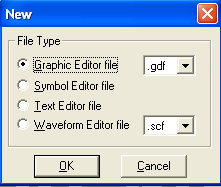
Рис.4. Контекстное меню.
Графический редактор.
На Рис.5 показано окно Графического редактора(Graphic Editor) MAX PLUS II, обеспечивающего проектирование в реальном формате изображения (WYSIWIG). .
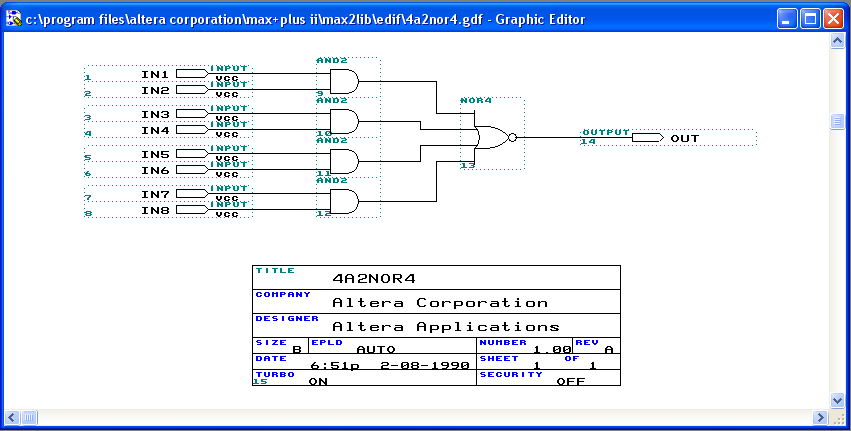
Рис. 5. Графический редактор MAX PLUS II
Графические файлы проекта (.gdf) или схемные файлы OrCAD (.sch), созданные в данном графическом редакторе, могут включать любую комбинацию символов примитивов, мегафункций и макрофункций. Символы могут представлять собой любой тип файла проекта (.gdf .sch .tdf .vhd .v .wdf .edf .xnf .adf .smf).
С помощью Графического редактора можно увеличить или уменьшить масштаб отображения на экране и увидеть дизайн целиком или какую-либо его деталь. Можно выбирать гарнитуру и размер шрифта, задавать стили линий, устанавливать и отображать направляющие. Можно копировать, вырезать, вклеивать и удалять выбранные фрагменты; получать зеркальное отображение (вертикальное или горизонтальное; поворачивать выделенные фрагменты на 90, 180 или 270 градусов; задавать размер, рамещение текущего листа схемы по вертикали или горизонтали.
Символьный редактор.
С помощью данного редактора (Рис. 6.) можно просматривать, создавать и редактировать символ, представляющий собой логическую схему.
Символьный файл имеет то же имя, что и файл проекта, и расширение .sym. Команда Creat Default Suymbol меню File, которая есть в графическом, текстовом и сигнальном редакторах, создает символ для любого файла дизайна. Символьный редактор обладает следующими характеристиками:
- можно переопределить символ, представляющий файл проекта;
- можно создавать и редактировать выводы и их имена, разрабатывая входные, выходные и двунаправленные контакты, а также задавать варианты ввода символа в файл графического редактора: с отображением на экране имен выводов или без отображения, с отображением полного или сокращенного имени. Таким образом, полное имя порта и имя, отображаемое в файле в окне графического редактор, могут быть разными;
- имена выводов автоматически дублируются за границу символа. Редактированию подлежат только имена внутри границы символа. Имена снаружи нельзя менять, они просто иллюстрируют соединение выводов;
- можно задать значения параметров и их значения по умолчанию;
- сетка и направляющие помогают выполнить точное выравнивание объектов;
- в символе можно вводить комментарии или полезные замечания, которые также появятся при вводе символа в файл в графическом редакторе.

Рис. 6. Символьный редактор MAX PLUS II
Текстовый редактор.
Представлен на Рис.7 Является гибким инструментом для создания текстовых файлов проекта на языках описания аппаратуры: AHDL (.tdf), VHDL (.vhd), Verilog HDL (.v). В этом текстовом редакторе можно работать также с произвольным файлом формата ASCII.
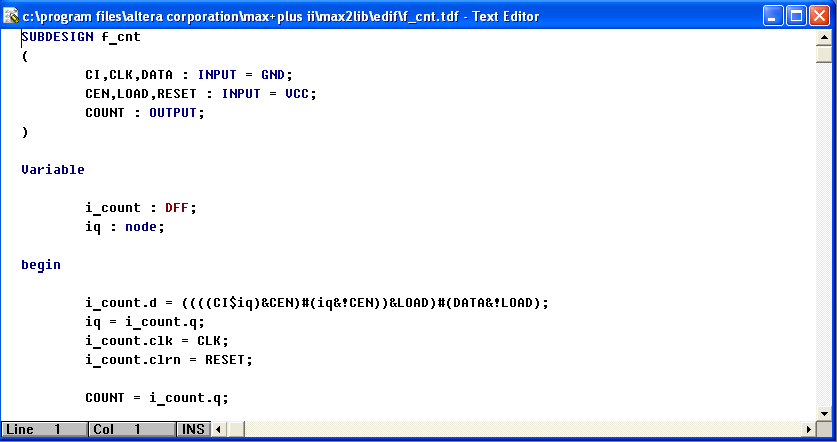
Рис. 7. Текстовый редактор MAX PLUS II
Все перечисленные файлы проекта можно создавать в любом текстовом редакторе, однако данный редактор имеет встроенные возможности удобного ввода файлов проекта, их компиляции и отладки с выдачей сообщений об ошибках и их локализацией в исходном тексте или в тексте вспомогательных файлов; кроме того, существуют шаблоны языковых конструкций для AHDL, VHDL и Verilog HDL, выполнено окрашивание синтаксических конструкций. В данном редакторе можно вручную редактировать файлы назначений и конфигурации (.acf), а также делать установки конфигурации для компилятора, симулятора и временного анализатора.
Пользуясь данным текстовым редактором, можно создавать тестовые векторы (.vec), используемые для тестирования, отладки функций и при вводе сигнального проекта. Можно также создавать командные файлы (.cmd – для симулятора и .edc – для EDIF), а также макробиблиотеки (.lmf).
Сигнальный редактор
Выполняет две роли: служит инструментом создания дизайна и инструментом ввода тестовых векторов и просмотра результатов тестирования. Пользователь может создавать сигнальные файлы проекта (.wdf), которые содержат логику дизайна для проекта, а также файлы каналов тестирования (.scf), которые содержат входные вектора для тестирования и функциональной отладки.

Рис. 8. Сигнальный редактор MAX PLUS II
Разработка дизайна в сигнальном редакторе является альтернативой созданию дизайна в графическом или текстовом редакторах. Здесь можно графическим способом задавать комбинации входных логических уровней и требуемых выходов. Созданный таким образом файл с расширением WDF (Waveform design file) может содержать как логические входы, так и входы цифрового автомата, а также выходы комбинаторной логики, счетчиков и цифровых автоматов. Можно использовать также “замурованные” (buried) узлы, которые помогают определить требуемые выходы.
Способ разработки проекта в сигнальном редакторе лучше подходит для цепей с четко определенными последовательными входами и выходами, т.е. для цифровых автоматов, счетчиков и регистров.
С помощью сигнального редактора можно легко преобразовывать формы сигналов целиком или частично, создавая и редактируя узлы и группы. Простыми командами можно создавать файл таблицы ASCII-символов (.tbl) или импортировать файл тестовых векторов в формате ASCII (.vec) для создания файлов тестируемых каналов SCF и сигнального дизайна WDF. Можно также сохранить файл WDF как SCF для проведения тестирования или преобразовать SCF в WDF для использования его в качестве файла проекта.
Сигнальный редактор имеет следующие отличительные черты:
- можно создать или отредактировать узел для получения типа I/O (вход/выход), который представляет собой входной или выходной контакт или “замурованную” логику;
- при разработке WDF можно задать тип логики, которая делает каждый узел контактом, причем входным, регистровым, комбинаторным или цифровым автоматом;
- можно также задать значения по умолчанию в логическом узле для активного логического уровня: высокий (1), неопределенный (Х) или с высоким импедансом (Z), а также имя состояния по умолчанию в узле типа цифрового автомата;
- для упрощения создания тестового вектора можно легко добавить в файл тестируемых каналов SCF несколько узлов или все из информационного файла симулятора (.snf), существующего для полностью откомпилированного и оптимизированного проекта;
- можно объединять от 2 до 256 узлов для создания новой группы (шины) или разгруппировывать объединенные ранее в группу узлы. Можно также объединять группы с другими группами. Значение группы может быть отображено в двоичной, десятичной, шестнадцатеричной или восьмеричной системе счисления с преобразованием (или без) в код Грэя;
- можно копировать, вклеивать, перемещать или удалять выбранную часть (“интервал”) формы сигнала или всю форму сигнала, а также весь узел или группу (т.е. имя узла или группы плюс форму сигнала). Одной операцией можно отредактировать несколько интервалов, целые формы сигналов, а также целые узлы и группы. Копии целых узлов и групп связаны, так что редакционные правки одной копии отражаются во всех копиях. Можно также инвертировать, вставлять, переписывать, повторять, расширять или сжимать интервал формы сигнала любой длины с любым логическим уровнем, тактовым сигналом, последовательностью счета или именем состояния;
- в любом месте файла можно вводить комментарии между формами сигнала;
- для того, чтобы показать разницу между выходами при тестировании и выходами реального устройства, можно сделать наложение любых выходов в текущем файле или наложить второй файл сигнального редактора для сравнения форм сигналов его узлов и групп с соответствующими изи текущего файла.
Для отладки устройств ЦОС часто приходится тестировать алгоритм на реальных или смоделированных сигналах. Для этого удобно использовать векторный сигнальный файл (Vector File)
Vector File (формат текста ASCII) используется для определения входных условий моделирования и узлов, которые нужно моделировать. Vector File может также использоваться, чтобы создать Waveform Design File для входных данных проекта.
